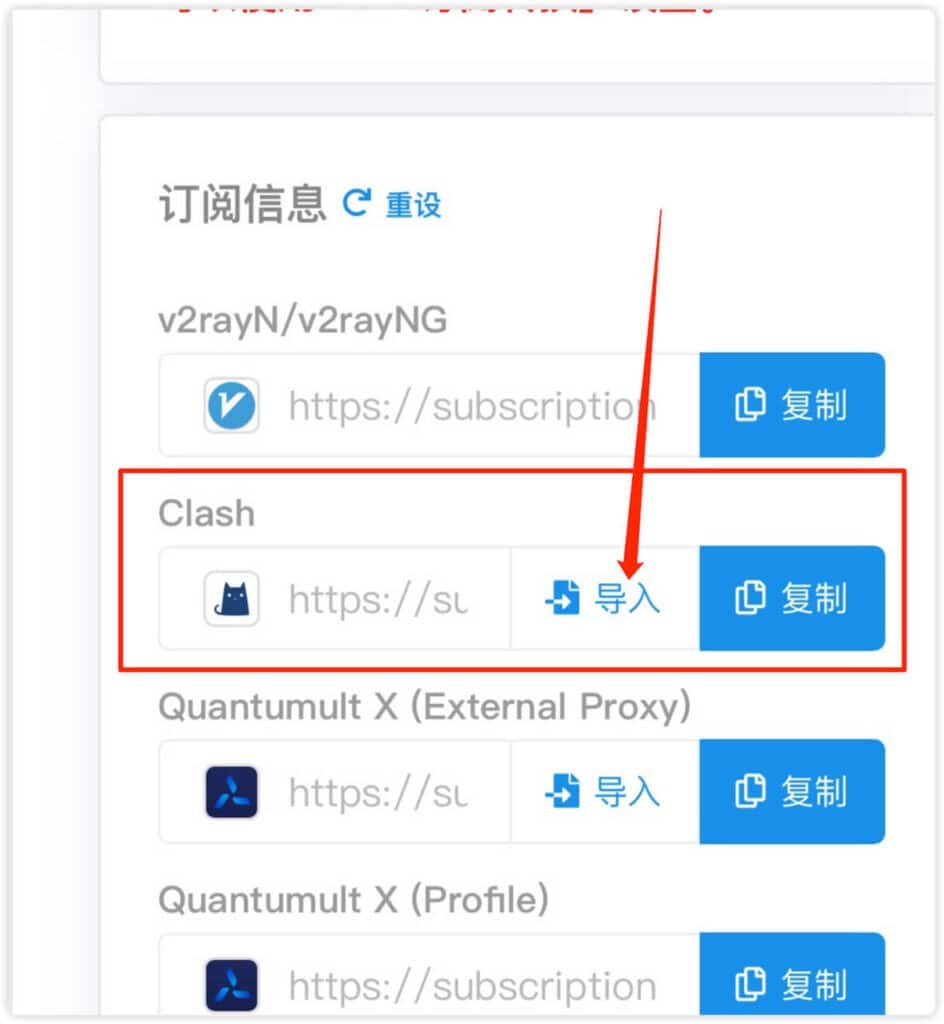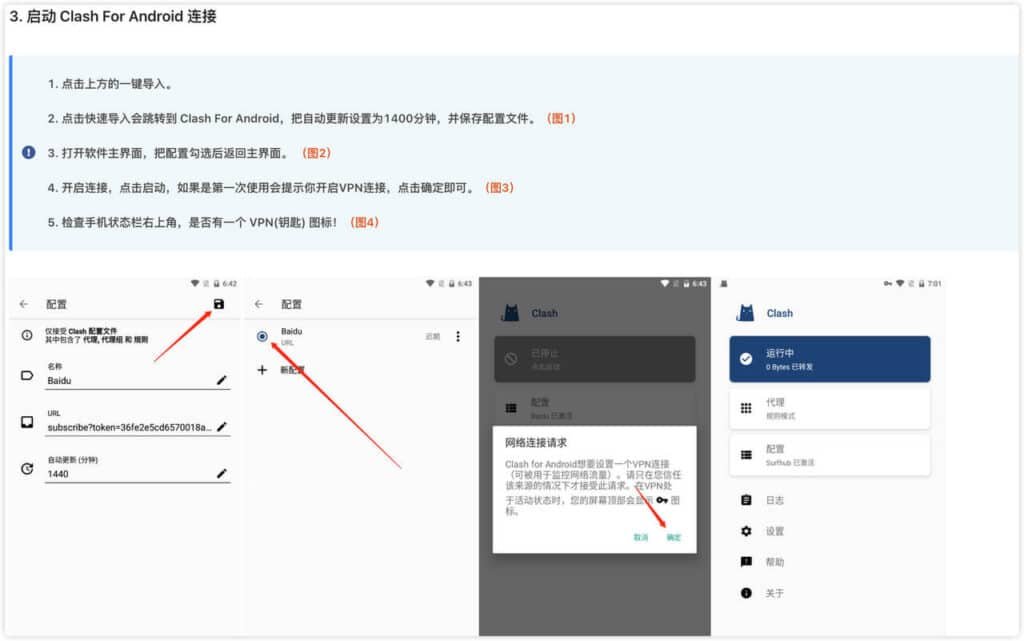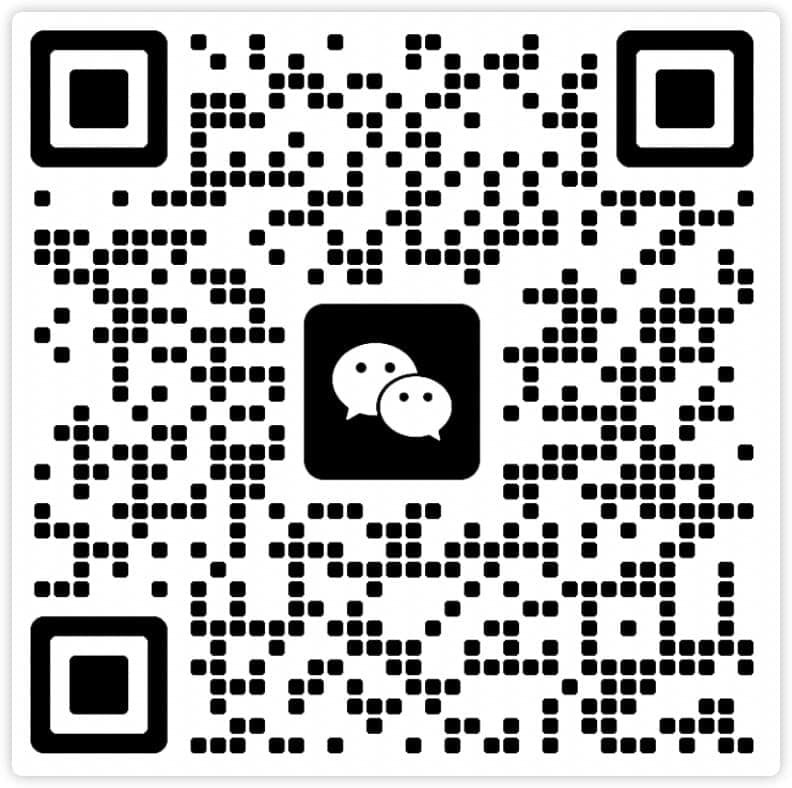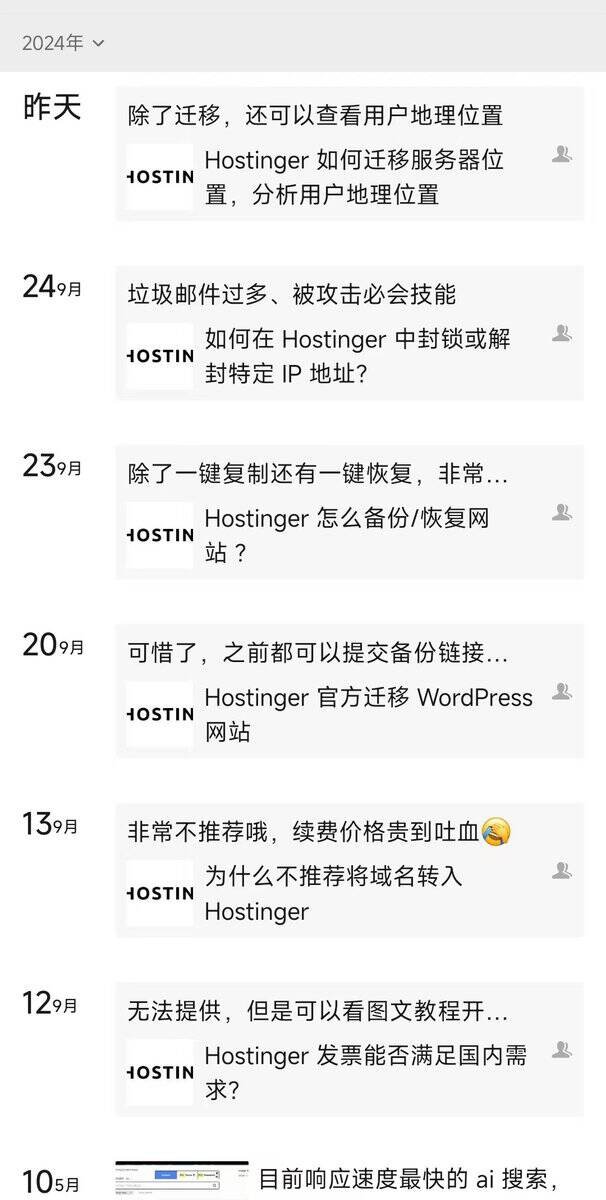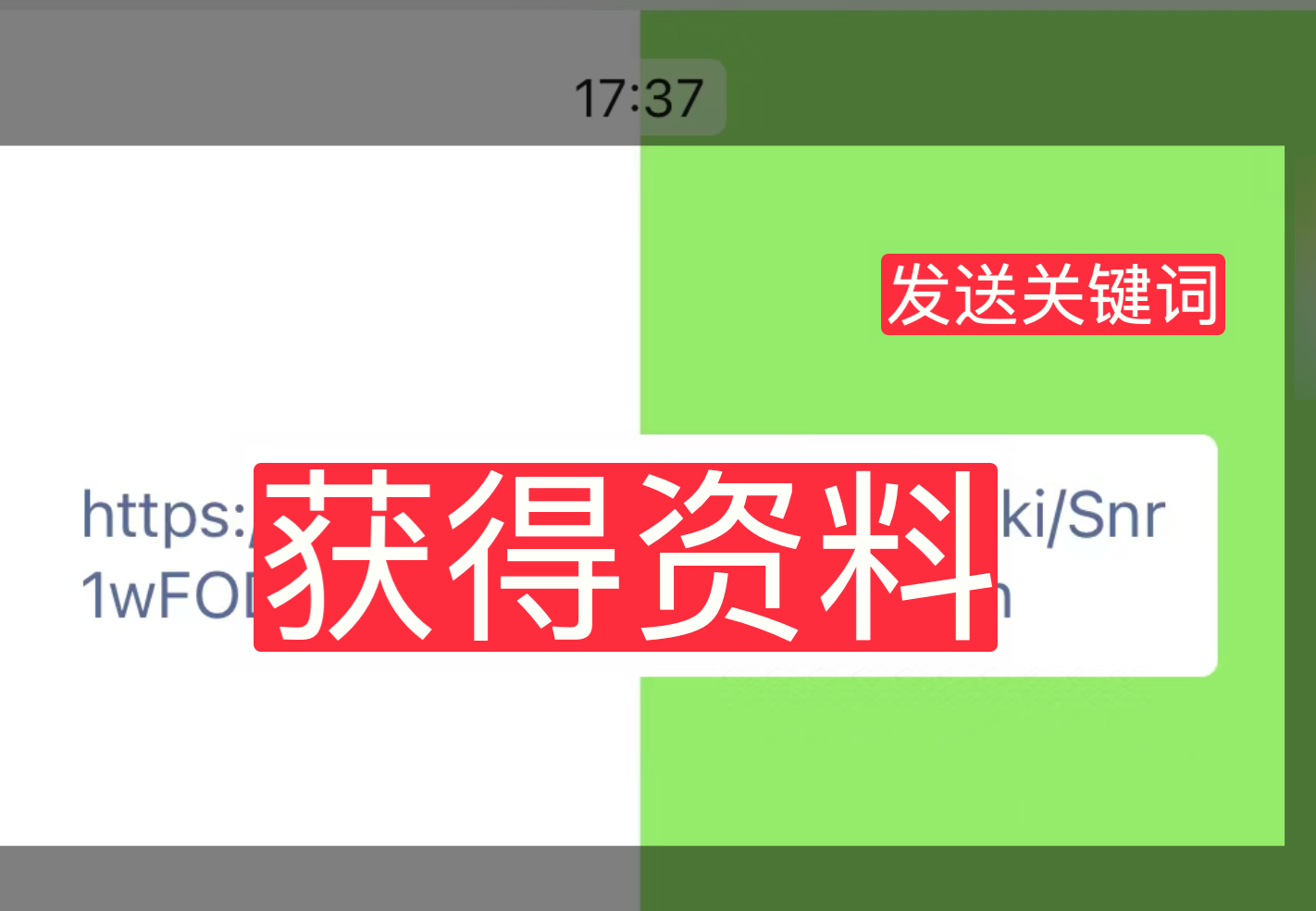Kycloud 的优点:
- 多种套餐供选择:提供了多种套餐,包括流量不同的套餐,例如每月10G、50G、100G、200G、300G、500G、1TB和2TB流量的套餐。
- 购买日期重置流量:无论你何时购买或升级Kycloud ,你的流量都将在购买当日重置,让你最大化利用你购买的流量。
- 60+接入点:有60多个接入点,让你在全球范围内都能快速、稳定地连接到VPN。
- 中继接入:提供了中继接入,可以帮助你跨越网络审查和封锁,访问你想访问的内容。
- IEPL接入:还提供了IEPL接入,这是一种私有网络连接,可以提供更高的网络质量和稳定性。
- 支持v2ray、ss:支持v2ray和ss(Shadowsocks),这两种协议都是用于帮助用户绕过网络审查和封锁的工具。
- 无限同时在线:允许无限同时在线,这意味着你可以在多个设备上同时使用Kycloud VPN,而不需要反复登录和注销。
- 稳定不跑路:2016年到现在的老厂牌
- 节点可以使用 ChatGPT(ChatGPT 注册教程、升级 ChatGPT 教程)
缺点:比 每月 10 元/100G 不限设置 ssone VPN 贵一点

1. 购买套餐
购买后才可以注册账号,点击注册账户
- 点击注册账户

2. 点击购买


2. 电脑配置教程
2.1 Windows 通用客户端ClashX
Windonw 安装包下载Windows/Mac/Linux 客户端 (Clash 版本0.20.39):https://kb.kywiki.xyz/downloads.html,Win 运行时请右键,以管理员身份运行。
登录用户中心,用户中心 – KyCloud (cloudnx.cc)防失联地址收藏好,点击查看产品→点击用户登录
1. 点击产品服务
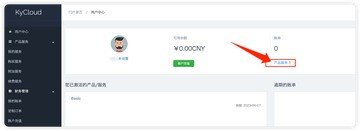
2. 点击购买的服务
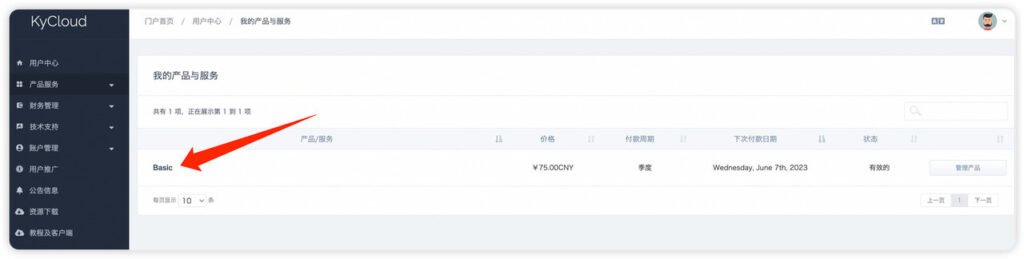
3 . 找到 Clash 点击导入,根据提示点击打开 ClashX
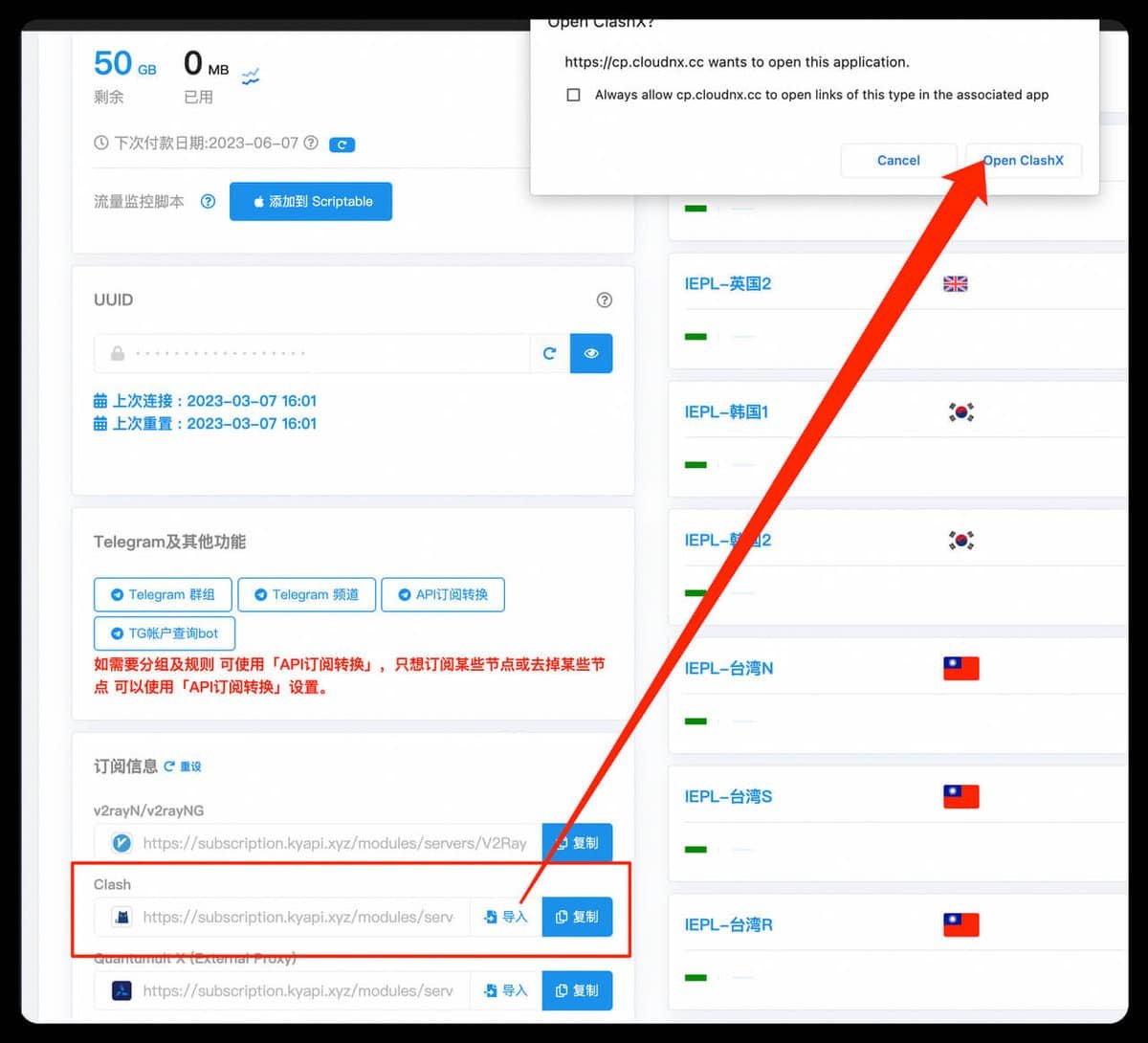
这串秘钥不要随便给别人
4. 根据提示直接打开

5. Proflies 显示 KyCloud 就表示添加成功,没成功就多导入几次,或者打开重启
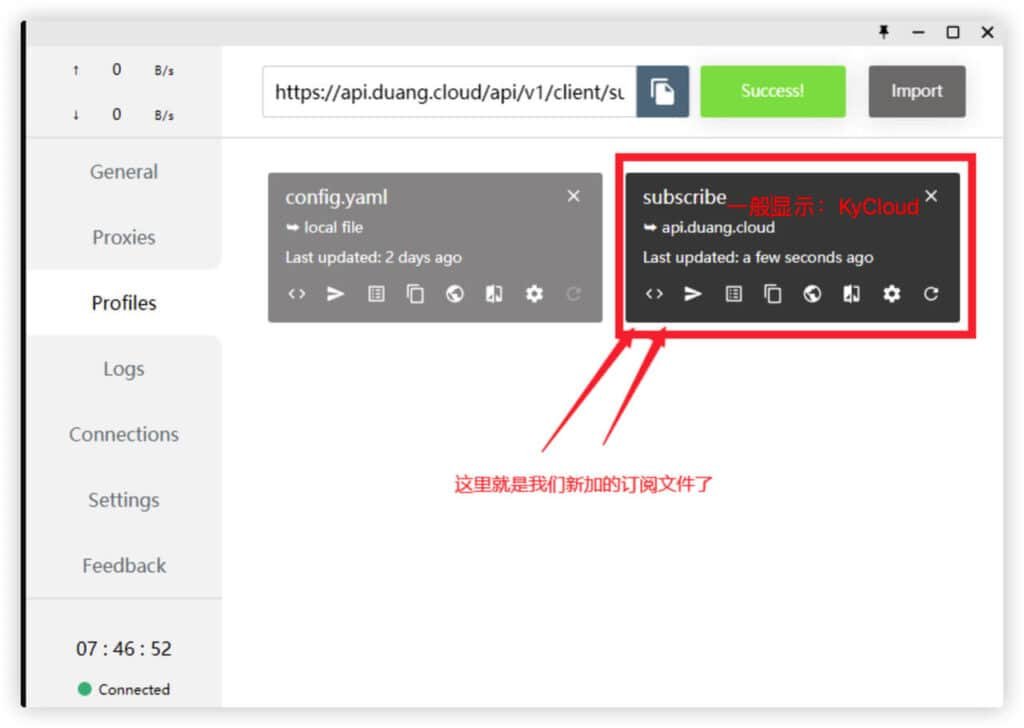
打开 General (或者主页),Sytem Proxy (或者系统代理)打开就可以使用魔法
不使用时不要直接关闭退出,把 System Proxy 关闭
否则下一次可能会导致国内网络上不了
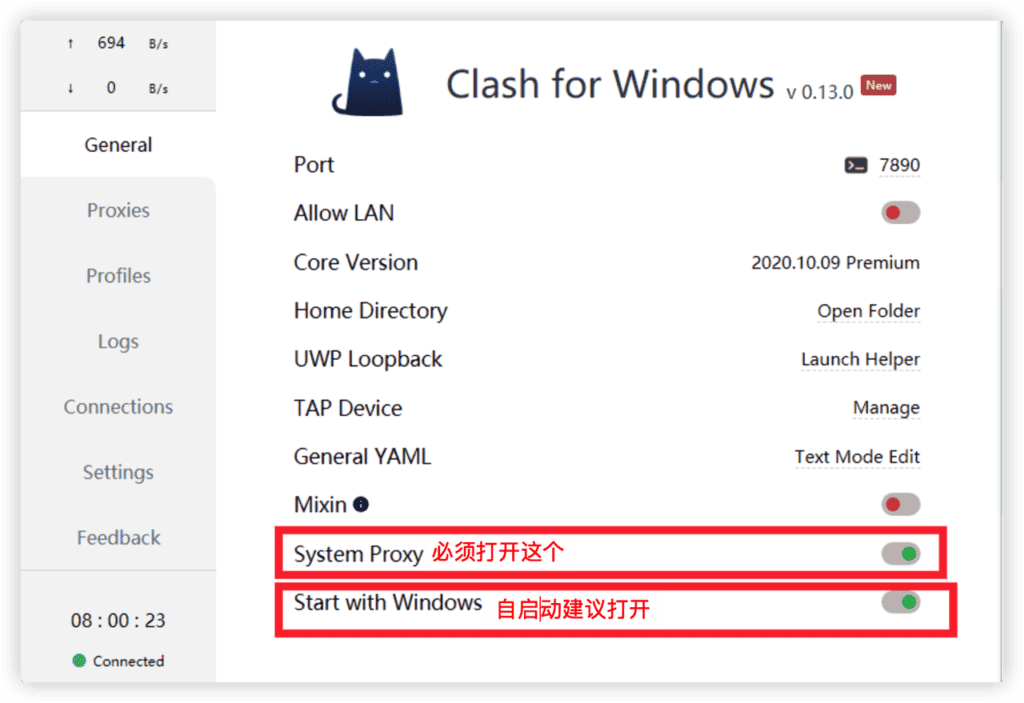
2.2 Win 全局代理开启

ChatGPT 选择 非亚洲节点
ChatGPT 注册教程 ,ChatGPT 升级4.0教程
3. MAC OS安装
3.1 Mac 电脑配置
MacOS通用客户端ClashX 安装包下载最新日期:https://kb.kywiki.xyz/downloads.html



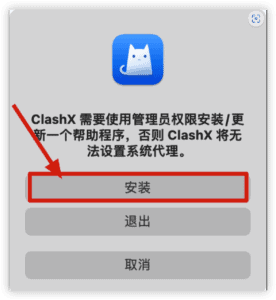
登录用户中心,用户中心 – KyCloud (cloudnx.cc)防失联地址收藏好,点击查看产品→点击用户登录
1. 点击产品服务
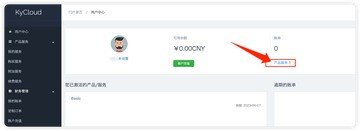
2. 点击购买的服务
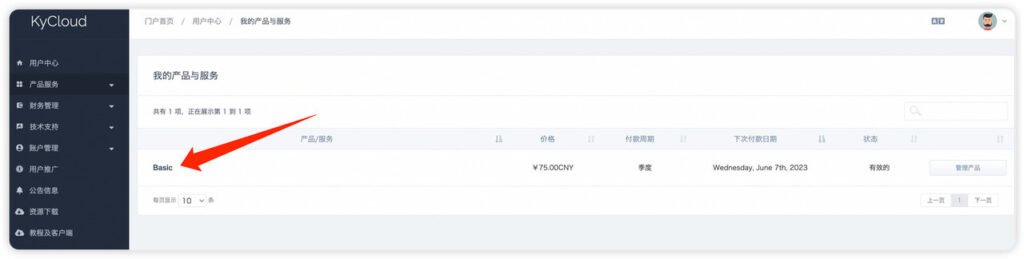
3 . 找到 Clash 点击导入,根据提示点击打开 ClashX

4. Url不要动,Name 命名为 KyCloud
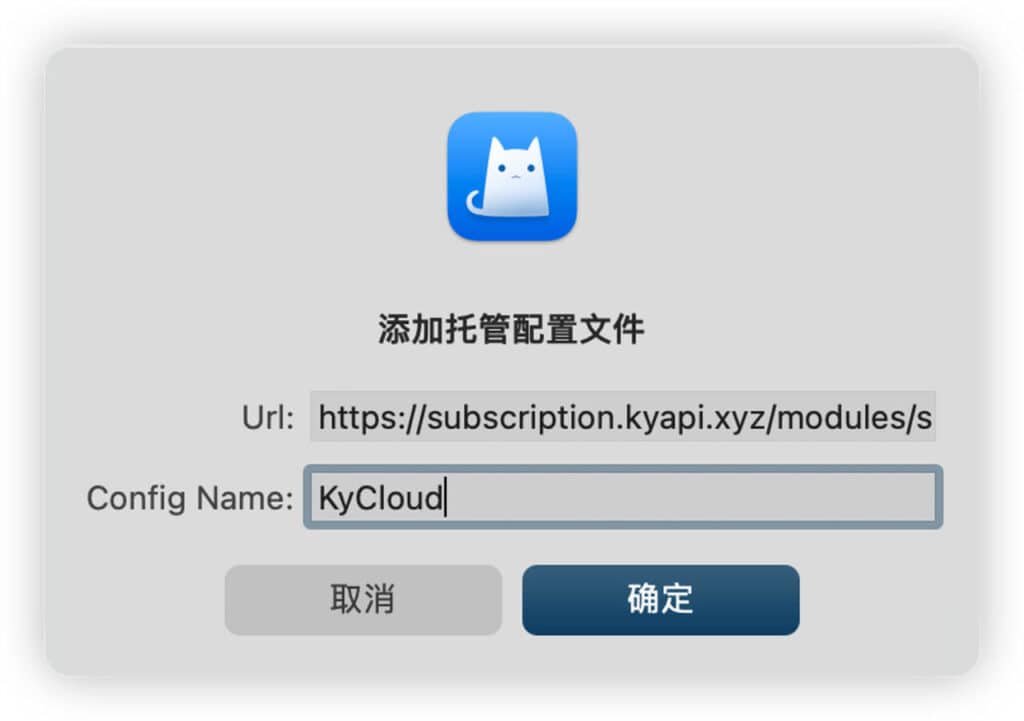
5. 设置后关闭即可

☑️勾选启用Clash 小猫咪从灰变黑
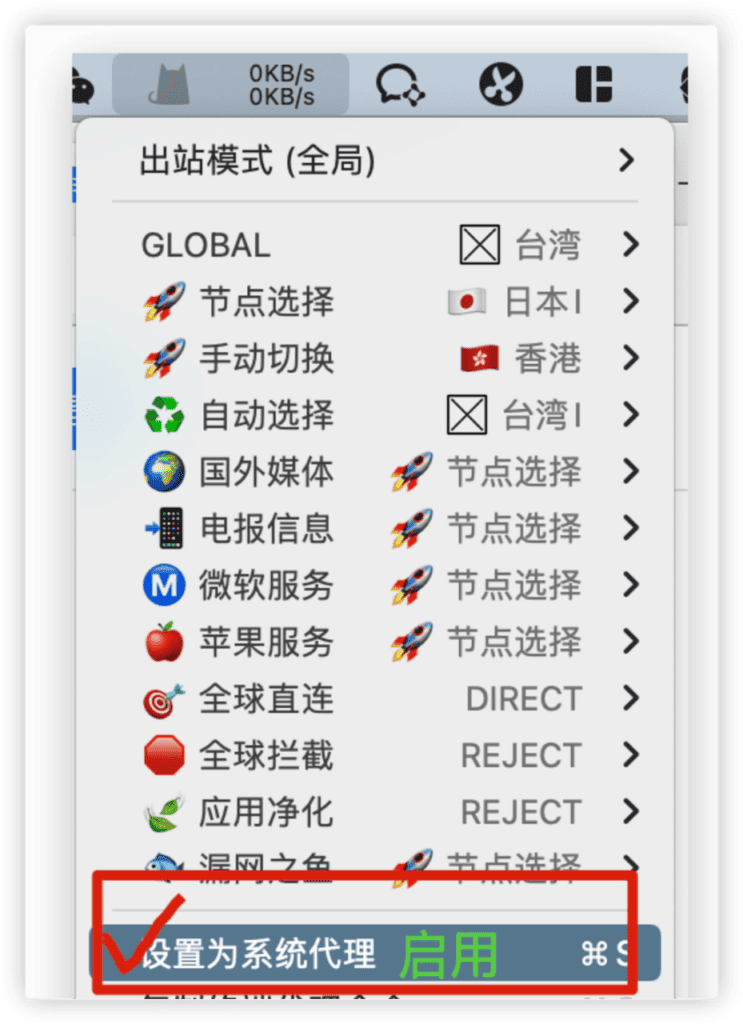
3.2 Mac ClashX 全局模式配置
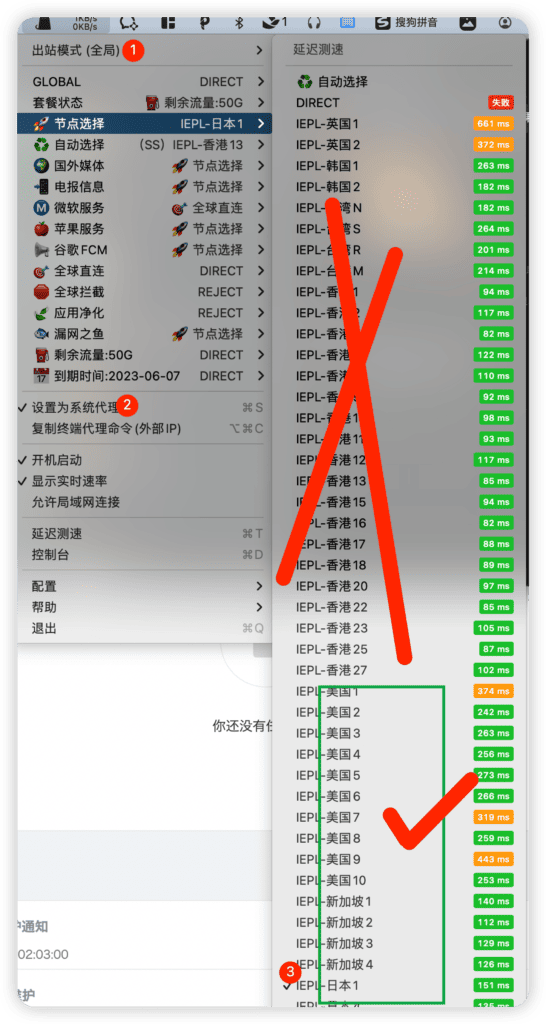
4. iPhone 配置
需要下载小火箭,没有小火箭需要去购买美区账号
⏳ 环球巴士 – 一站式流媒体合租平台 👉 必须按照他们给的教程登入 Appstore ID 下载小火箭
新建自己美区 ID 的自行研究:https://appledi.com/appleid/
安装小火箭后,手机浏览器登录用户中心

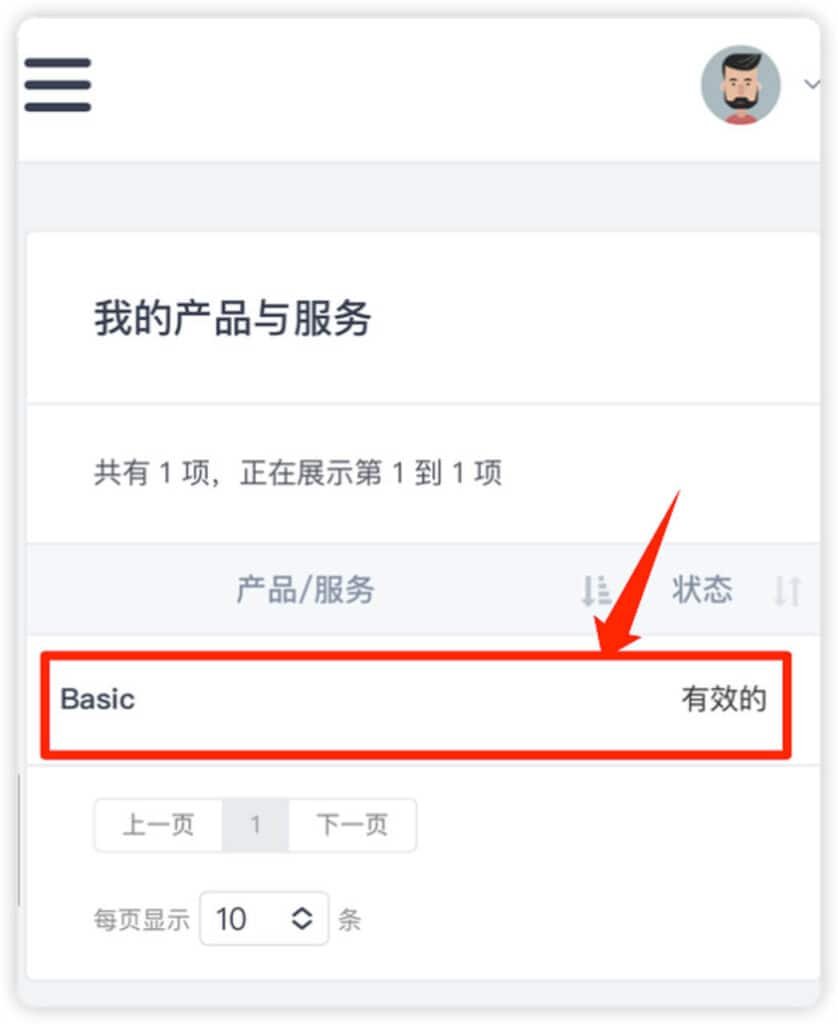
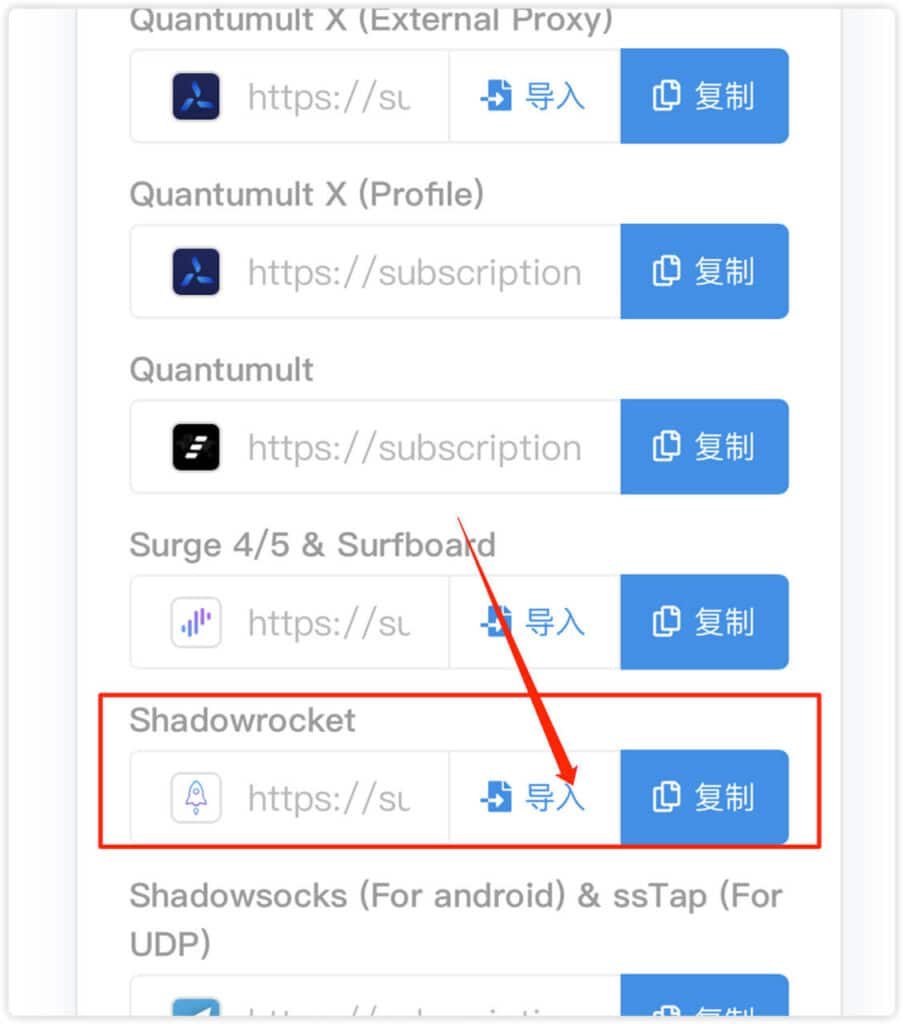

4.1 Shadowrocket 路由规则
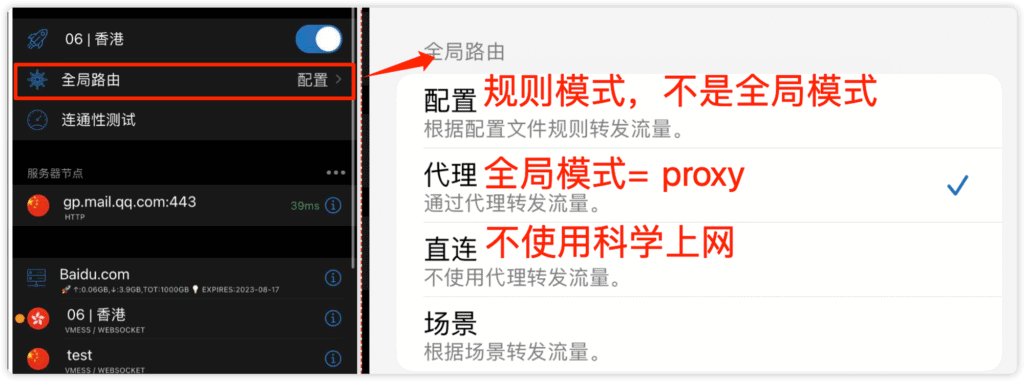
- 配置:选用配置方法来进行连接,可以根据不同的规则,使用网络连接在自己定制的规则范围内进行。在远程文件点击该配置,可以对配置进行预览,使用和复制网址。
- 代理:全局代理
大家所说的代理的意思就是为全部网络连接使用代理进行,proxy。也就是大家常说的全局代理。 - 直连:非全局
直连是直接访问网络,direct,并不使用科学上网连接,这是与代理最大的区别。直连主要是非全局代理。
5. 安卓通用客户端 Clash
安卓手机 先下载安卓 Clash软件:https://wwi.lanzouy.com/b07xydi4f
手机浏览器登录用户中心

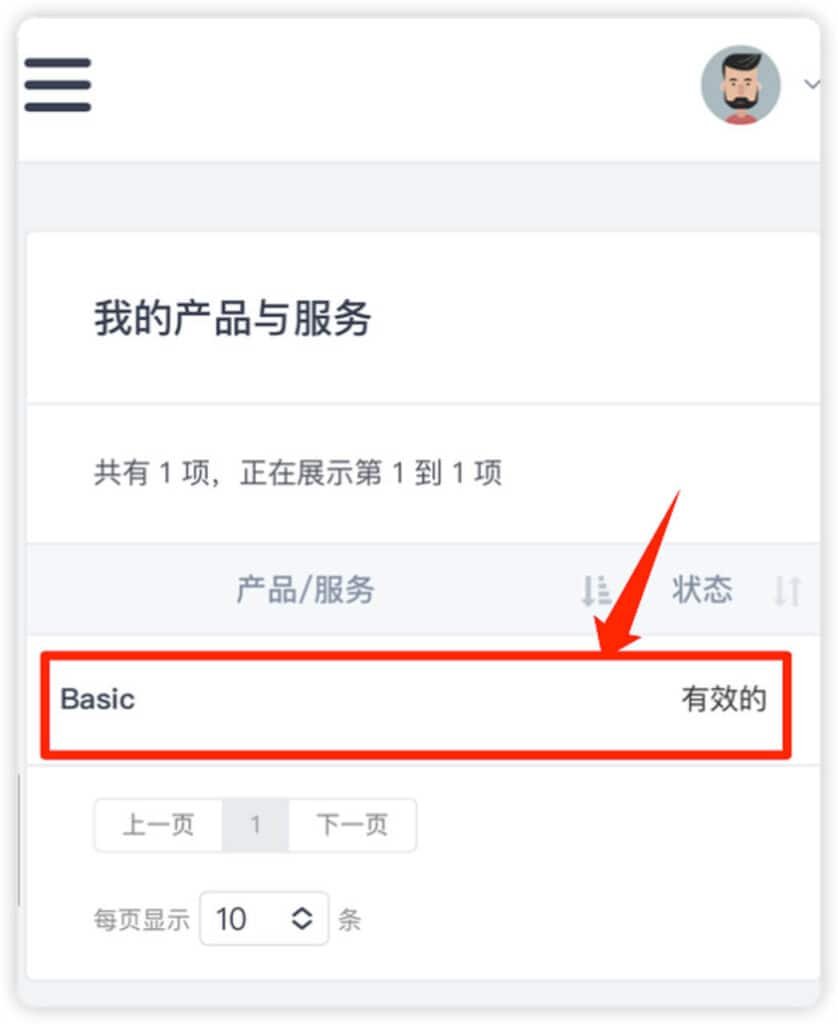
找到小猫咪 Clash 点击导入